Диалоговое окно Explode Component - Разнесение компонентов
Обе опции - Create Explosion [Создать Вид с разнесенными компонентами] и Edit Explosion [Редактировать Вид с разнесенными компонентами] - используют одно и то же диалоговое окно Explode Component, позволяющее управлять разнесением объектов каждого компонента (совместно или по отдельности).
| Опции диалогового окна Explode Component | |||
| Revert to Real Position [Возврат к Истинной Позиции] | Позволяет вернуться в первоначальное состояние. Эта опция возвращает все компоненты в их истинные позиции. После нее нельзя выполнять другие операции разнесения компонентов. | ||
| Apply General Transform [Выполнить Общее Преобразование] | Вызывает стандартное диалоговое окно Reposition Component [Переместить Компонент]. | ||
| Опции секции Explosion Vector - Вектор выброса | |||
| From Mating Condition [По Условию Стыковки] | Блокирует вектор условия стыковки, когда компонент состыкован и свернут. Величина сдвига определяется только опцией Point to Point [Точка к Точке]. | ||
| I Value | Три составляющие по X, Y и Z рабочей системы координат задают вектор направления. | ||
| Distance [Расстояние] | Задает расстояние, на которое перемещается компонент в направлении, заданном вектором выброса. | ||
| Add Clearance [Добавить Зазор] | Придвигает ограничивающую рамку компонента к рамке стыкуемого компонента. Эта опция не задействована (затенена), если компонент не состыкован или уже разложен. | ||
| Другие опции | |||
| Show Explosion Vector [Показывать Вектор Выброса] | Управляет изображением стрелки вектора разброса. Этот вектор является временным объектом и исчезает при обновлении изображения. Клавиша Show Explosion Vector позволяет погасить или восстановить видимость вектора выброса. | ||
| Unexplode [Задвинуть] | Отменяет последнюю операцию разнесения компонентов (задвигает компонент на место). | ||
| Point to Point [Точка к Точке] | Использует опцию Point Constructor [Создание Точки] для выбора точек определения вектора.
 |
Имена видов с разнесенными компонентами
Не разрешается дублировать имена видов с разнесенными компонентами. По умолчанию к первоначальному имени вида добавляется суффикс exploded (например, TFR-TRI_EXPLODED для вида TFR-TRI). Если система сформирует имя по правилу умолчания и обнаружит, что такое имя уже есть, то к новому имени будет добавлено окончание - цифра 2 и так далее. В любом случае Вы можете ввести новое уникальное имя или принять имя по умолчанию.
Если строка имени, сформированного по правилу умолчания, выйдет за пределы допустимой длины, то такое имя не будет принято [это значит, что Вы сами должны ввести имя]. В качестве имени не допускается пустая строка или строка, состоящая из одних пробелов.

Информация о виде с разнесенными компонентами
Вы можете использовать опцию Information—>Assemblies—>Explosion для получения списка видов (и соответствующих чертежей), на которых показаны разложенные компоненты. Список видов с разнесенными компонентами, связанных с некоторым [модельным] видом, можно получить с помощью опции Information—>Other—>View .
Опции получения информации Information
подробно описаны в Справочнике по интерфейсу пользователя [Gateway Online Help] .
Виды с разнесенными компонентами являются ассоциативными и сохраняются вместе с изображенной частью как видо-зависимые именованные объекты. Разложенные компоненты видимы только в том случае, когда изображенная часть содержит виды с разнесенными компонентами. Вы можете сформировать виды с разнесенными компонентами из любого модуля.
Виды с разнесенными компонентами совершенно не зависят от настроек рабочей части. Когда раскладывается подсборка, все ее порожденные компоненты тоже раскладываются в том же направлении и на ту же величину. Это делается аналогично смещению компонентов по нормалям.
Работая в видах с разнесенными компонентами, Вы можете использовать все функции модуля Modeling, за исключением операций над разными компонентами (например, Булева функция вычитания компонентов).

.
Объем памяти, требуемый для вида с разнесенными компонентами, не зависит от того, разнесены ли объекты самих компонентов. Рекомендуется использовать метод мастер-модели, так как разнесение компонентов выполняется при загрузке части (даже если не загружаются данные модели, и часть не используется в качестве рабочей или изображенной).
Опции Exploded View - это операции уровня сборки, и тела одного компонента (файла части) не могут быть разнесены независимо друг от друга.

Операции, выполняемые над разнесенными компонентами (такие как изменение цвета или гашение изображения) в равной степени действуют и на обычные компоненты. Над выбранными разнесенными компонентами можно выполнять все операции Unigraphics. Опции Exploded View изменяют только позицию компонента, и их ни в коем случае нельзя использовать для редактирования (редактирование нужно выполнять обычными общесистемными и/или специфическими для данного вида средствами).
Если операция не понята или она не согласуется с операцией над разнесенным компонентом, то будет выдано соответствующее предупреждение
Вы не можете импортировать или экспортировать вид с разнесенными компонентами
Опции Exploded Views - Виды с разнесенными компонентами
Каскадное меню Assemblies—>Exploded Views предоставляет опции для создания редактирования видов с разнесенными компонентами. Эти опции также доступны из инструментальной панели .
| Опции каскадного меню Exploded Views | |||
| Create Explosion
[Создать Вид с разнесенными компонентами] | Создает новый вид с разнесенными компонентами без параметров, в соответствии с условиями стыковки. | ||
| Edit Explosion
[Редактировать Вид с разнесенными компонентами] | Позволяет разносить выделенные компоненты и редактировать новый или существующий вид с разнесенными компонентами (точнее, его компоненты). После выбора данной опции, Вам будет предложен выбрать компонент, затем проявитя диалог Explode Component, в котором можно выбрать необходимые параметры разнесения. | ||
| Auto-explode Components
[Автоматически разнести Компоненты] | Позволяет автоматически разносить выделенные компоненты, согласно условиям сопряжения. | ||
| Unexplode Component
[Задвинуть Компонент] | Позволяет вернуть вынесенный (выдвинутый) компонент на место, которое он занимает в действительности | ||
| Delete Explosion
[Удалить Вид с разнесенными компонентами] | Удаляет вид с разнесенными компонентами. | ||
| Hide Explosion
[Убрать Вид с разнесенными компонентами] | Убирает с экрана рабочий или выбранный вид с разнесенными компонентами и затеняет размеры, связанные с некорректными фасетными представителями объектов. | ||
| Show Explosion
[Показать Вид с разнесенными компонентами] | Показывает как выглядит вид с разнесенными компонентами, соответствующий выбранному рабочему виду. | ||
| Hide Component
[Убрать Компонент С Вида] | Убирает компонент с вида (это не обязательно должен быть вид с разнесенными компонентами). | ||
| Show Component
[Показать Компонент На Виде] | Показывает компонент, скрытый опцией Hide Component. | ||
| Show Toolbar
[Показать Панель Инструментов] | Показывает или убирает с экрана панель инструментов . |
Опции I Value, J Value, K Value - Составляющие вектора выброса
Вектор выброса позволяет задать направление, вдоль которого будут разнесены компоненты. Вектор направления задается тремя составляющими по X, Y и Z рабочей системы координат. Их значения Вы должны ввести в поля I Value, J Value и K Value соответственно. Например, чтобы перенести компонент только вдоль оси XC, задайте значения I=1, J=0, K=0; для равномерного перемещения вдоль всех 3 осей задайте I=1, J=1, K=1. Расстояние, на которое перемещается компонент, не зависит от значений I, J, K и задается в поле Distance .
Опция Auto-explode Components - Автоматически разнести Компоненты
Опция Automatic создает виды с разнесенными компонентами автоматически. Эта опция позволяет задать значение сдвига, которое может быть положительным или отрицательным. После выбора опции Auto-Explode Components, на экране появится диалоговое окно Explosion Distance:
| Опции диалогового окна Distance Dialog | |||
| Distance [Расстояние] | Задает расстояние, на которое перемещается компонент в направлении, заданном вектором выброса. | ||
| Add Clearance [Добавить Зазор] | Придвигает ограничивающую рамку компонента к рамке стыкуемого компонента. Эта опция не задействована (затенена), если компонент не состыкован или уже разложен. |
Система сдвигает каждый выбранный компонент вдоль нормального вектора, исходя из условия стыковки и значения сдвига, которое определяется выражением и величиной зазора ограничивающей рамки компонента. С помощью переключателя Add Clearance , Вы можете указать, должна ли система автоматически добавлять величину зазора к значению сдвига (смотрите следующий рисунок).
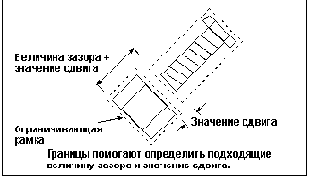
Опция Automatic может не построить удовлетворяющий Вас вид с разнесенными компонентами. Она выполняет черновую работу (приблизительно разбрасывает компоненты), после чего Вы сможете переопределить разнесение, выбрав опцию Edit Explosion и отредактировав параметры в диалоговом окне Explode Component.

Опция Create Explosion - Создание вида с разнесенными компонентами
Данная опция позволяет создать вид с разнесенными компонентами, параметры которого Вы можете далее редактировать. Если компоненты на виде уже разнесены, то Вы можете создать новый вид на основе уже существующего. Таким образом Вы можете создать последовательность видов с разнесенными компонентами, иллюстрирующую перемещения этих компонентов.

Опция Delete Explosion - Удаление вида с разнесенными компонентами
Эта опция удаляет вид с разнесенными компонентами. Если существует несколько таких видов, то появится окно со списком всех видов с разнесенными компонентами. Если Вы выберете для удаления вид, который ассоциативно связан с другим видом, то система выдаст предупреждение и укажет ассоциативный вид.

Опция Edit Explosion - Редактирование вида с разнесенными компонентами
Эта опция позволяет редактировать вид с разнесенными компонентами (точнее, его компоненты) или создать новый вид на основе уже существующего вида с разнесенными компонентами
Опция Hide Component - Скрыть компонент
Эта опция убирает компонент с вида (это не обязательно должен быть вид с разнесенными компонентами). Действие этой опции соответствует перемещению компонента на невидимый слой.
Опция Hide Explosion - Убрать вид с разнесенными компонентами
Эта опция убирает с экрана рабочий или выбранный вид с разнесенными компонентами и затеняет размеры, связанные с некорректными фасетными представителями объектов.
Если Вы перед этим не выбрали опцию Use Work View , то Вам будет предложено указать вид, который нужно убрать.
Опция Show Component - Показать скрытый компонент
Эта опция позволяет показать компонент, скрытый опцией Hide Component
Опция Show Explosion - Показать вид с разнесенными компонентами
Эта опция показывает как выглядит вид с разнесенными компонентами, соответствующий выбранному рабочему виду. Если данному рабочему виду соответствует несколько видов с разнесенными компонентами, то Вам будет предложено выбрать один из списка. Опция Show Explosion регенерирует все экземпляры выбранного вида на текущей компоновке или чертеже. Вид с разнесенными компонентами уже должен существовать.

Опция Unexplode Component - Задвинуть компонент
Эта опция позволяет вернуть вынесенный (выдвинутый) компонент на место, которое он занимает в действительности.
Особенности видов с разнесенными компонентами
Чертежный вид, полученный путем импортирования модельного вида, может унаследовать и его виды с разнесенными компонентами. Виды с разнесенными компонентами, принадлежащие существующему чертежному виду, могут не удаляться.
Виды, порожденные чертежным видом с разнесенными компонентами, сохраняют его ассоциативность (включая виды сечений). Чертежные размеры соответствуют разнесенным объектам. Значения размеров можно редактировать.
Опции Hide Explosion From View и Show Explosion In View действуют одинаково как на чертежном, так и на модельном виде.
Панель инструментов Exploded Views
Панель инструментов, иконки которой можно увидеть ниже, поможет Вам быстро использовать опции для работы с видами с разнесёнными компонентами. Если панель инструментов не видна, выберите опцию Assemblies—>Exploded Views—>Show Toolbar. (Даже если в этом случае панель не появиться на экране, выберите опцию Tools—>Customize и проверьте настройки панели инструментов Exploded Views).
|
Опции панели инструментов Exploded Views | |||||
 |
Create Explosion [Создать Вид с разнесенными компонентами] |
Создает новый вид с разнесенными компонентами. | |||
 |
Edit Explosion [Редактировать Вид с разнесенными компонентами] |
Позволяет редактировать вид с разнесенными компонентами | |||
 |
Auto-explode Components [Автоматически разнести Компоненты] |
Позволяет автоматически разносить выделенные компоненты, согласно условиям сопряжения. | |||
 |
Unexplode Component [Задвинуть Компонент] |
Позволяет вернуть вынесенный (выдвинутый) компонент на место, которое он занимает в действительности | |||
 |
Delete Explosion [Удалить Вид с разнесенными компонентами] |
Удаляет вид с разнесенными компонентами. | |||
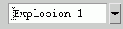 |
Work View Explosion [Работать с видом с разнесенными компонентами] |
Показывает список существующих вариантов видов с разнесенными компонентами. Вы можете сделать вариант вида активным, выбрав его из списка или, выбрав (No Explosion) сделать все варианты неактивными. | |||
 |
Hide Component [Убрать Компонент С Вида] |
Убирает компонент с вида. | |||
 |
Show Component [Показать Компонент На Виде] |
Показывает компонент, скрытый опцией Hide Component. | |||
|
Show Toolbar [Показать Панель Инструментов] |
Показывает или убирает с экрана панель инструментов. (Если данная опция включена, панель инструментов видна). | ||||
Все опции панели инструментов доступны также из каскадного меню Assemblies—>Exploded Views.
Процедура
Для создания вида с разнесенными компонентами:
Выберите опцию Create Explosion.
Введите имя нового вида с разнесенными компонентами или примите имя по умолчанию.
Укажите компоненты, которые должны быть разнесены. (кнопка Select Components на панели инструментов должна быть нажата).
Выберите опцию Edit Explosion для вызова диалога .
Определите параметры разнесения для созданного вида.
Нажмите OK или Apply
Процедура
Для разнесения компоненты существующего вида:
Выберите опцию Edit Explosion .
Укажите компоненты, которые должны быть разнесены.
Введите параметры разнесения с помощью опций диалога Explode Component.
Нажмите OK or Apply
Процедура
Чтобы вернуть на место компонент на виде с разнесенными компонентами:
Укажите компоненты, которые должны быть задвинуты.
Выберите опцию Unexplode Component .
Процедура
Чтобы удалить вид с разнесенными компонентами:
Выберите опцию Delete Explosion .
Выберите вид с разнесенными компонентами из окна списка видов и нажмите OK.
Процедура
Чтобы убрать вид с разнесенными компонентами:
Выберите опцию Hide Explosion.
Если изображен чертеж, то Вам будет предложено указать чертежный вид.
Если Вы работаете в модельной компоновке и перед этим не выбрали опцию Use Work View , то укажите вид с разнесенными компонентами.
Процедура
Чтобы посмотреть скрытый вид с разнесенными компонентами, выберите опцию Show Explosion In View и укажите соответствующий вид.
Процедура
Чтобы убрать компонент с вида:
Выберите компоненты, которые Вы хотите убрать.
Выберите опцию Hide Component From View .
Процедура
Чтобы показать скрытый компонент:
Выберите компоненты, которые Вы хотите показать.
Выберите опцию Show Component
Если Вы выберите опцию Show Component перед тем, как выберите компоненты, которые хотите показать, на экране появится список скрытых компонентов. Выберите нужный компонент из списка. Если скрытых компонентов нет, появиться соответствующее сообщение.
Стандартные опции Apply, OK и Back
|
Apply [Принять] |
Выполняет операцию, заданную в диалоговом окне, над выбранными компонентами. Позднее Вы можете повторно разложить выбранные компоненты или нажать OK для выбора других компонентов. | ||
|
Back [Назад] |
Возвращает Вас в предыдущее диалоговое окно выбора компонента. |
Виды с разнесенными компонентами
Опция Exploded Views позволяет получать виды с разнесенными компонентами сборки. Вид с разнесенными компонентами - это вид всей сборки или подсборки, на котором отдельные детали или узлы сдвинуты относительно их действительных (модельных) позиций.

Выбор компонентов
Вы можете выбрать компоненты, которые нужно разнести, из графического окна, из Навигатора Сборки или каким-либо другим методом, например, просто выделить их курсором.
Для выделения подсборки, откройте Навигатор Сборки, откройте меню узлов подсборки и выберите опцию Select Assembly. Чтобы получить более развёрнутую информацию, смотрите раздел, посвящённый Навигатору Сборки.
Если открыто диалоговое окно, Вы можете поменять выделенный компонент, кликнув на нужный Вам в графическом окне.
